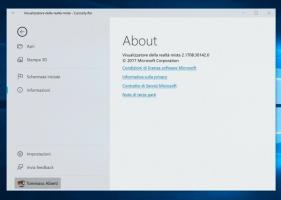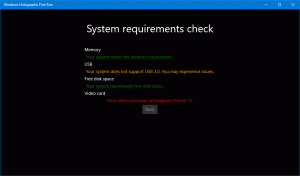Fastgør spilmappen til proceslinjen eller startmenuen i Windows 10
Med Windows Vista introducerede Microsoft mappen Spil, som var en særlig placering til at administrere dine installerede spil. Denne mappe tilbyder også spilopdateringer, statistik, vurderingsoplysninger, RSS-feeds og mere. Det fungerer som et centralt lager for alle anerkendte spil, du har på din pc. I Windows 10 fungerer denne mappe stadig, men den er skjult for slutbrugeren. Lad os se, hvordan du bringer det tilbage og fastgør spilikonet til proceslinjen eller startmenuen i Windows 10.
Når spilmappen er fastgjort til proceslinjen eller til startmenuen, giver den hurtig adgang til alle installerede spil på din pc. Det er også meget nyttigt, når du har installeret det gode gamle Windows 7-spil i Windows 10:
For at fastgøre spil til proceslinjen eller startmenuen i Windows 10 skal du følge disse enkle instruktioner nedenfor.
- Højreklik på den tomme plads på dit skrivebord og vælg Ny -> Genvej fra kontekstmenuen.
- Brug følgende kommando i genvejsmålet:
explorer shell: Spil
- Navngiv din genvej som "Spil".
- Åbn genvejens egenskaber og indstil dens ikon fra følgende filer:
C:\Windows\system32\gameux.dll
- Højreklik nu på spilgenvejen, du oprettede på proceslinjen, og vælg Fastgør til proceslinjen fra kontekstmenuen. Spil vil blive fastgjort til proceslinjen:
- For at fastgøre spil til startmenuen skal du højreklikke på den spilgenvej, du oprettede på proceslinjen, og vælge Fastgør til Start fra kontekstmenuen. Spil vil blive fastgjort til startmenuen:
Det er det.
Opdatering: Mappen Spil er blevet fjernet fra Windows 10. Fra Windows 10 version 1803 inkluderer operativsystemet ikke den mappe længere. Se
Sig farvel til spilmappen med Windows 10 version 1803
I stedet skal du bruge følgende metode:
Find Windows Experience Index i Windows 10 Spring Creators Update
Du kan selvfølgelig bruge Winaero Tweaker eller den selvstændige Winaero WEI værktøj også at se det.